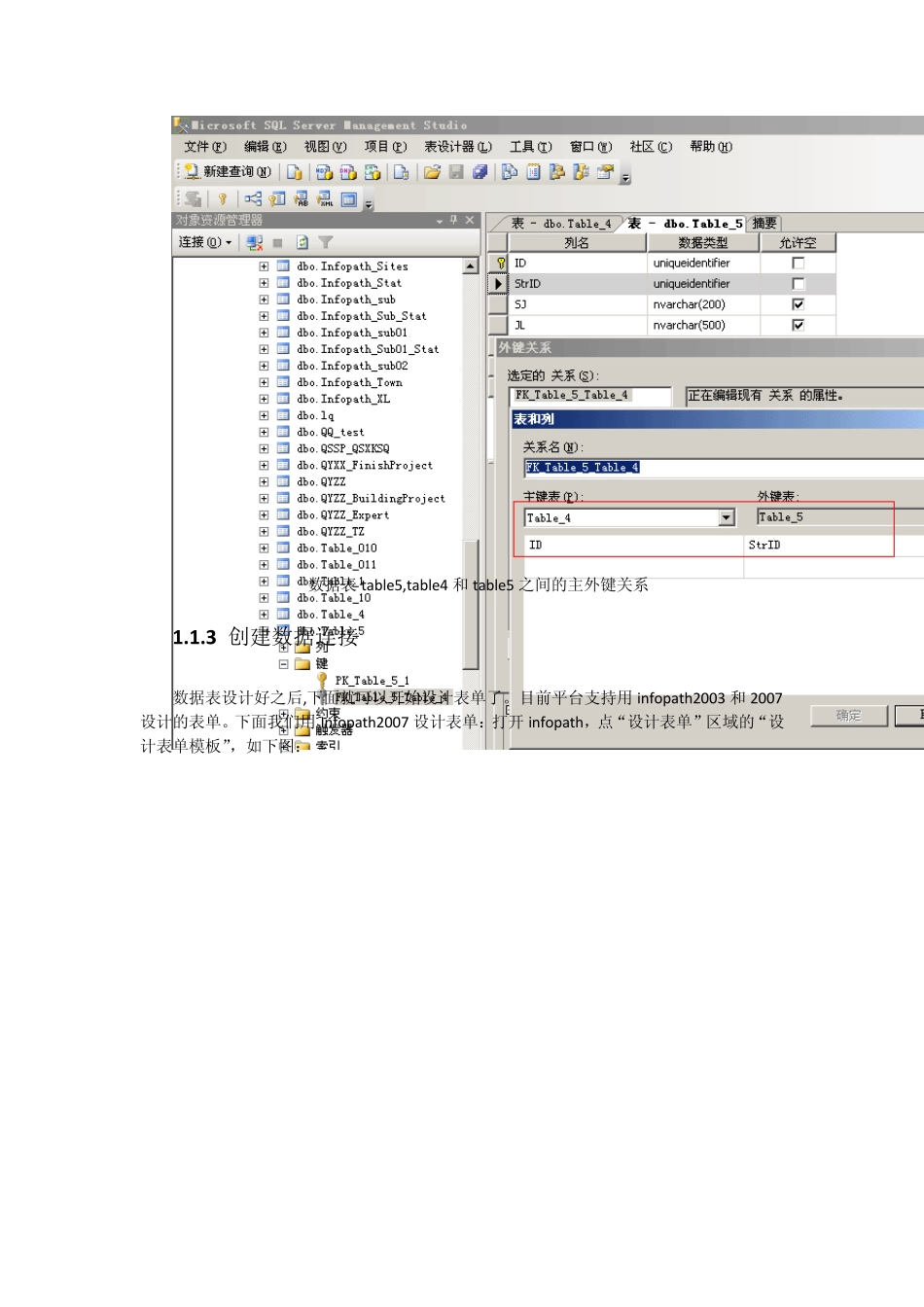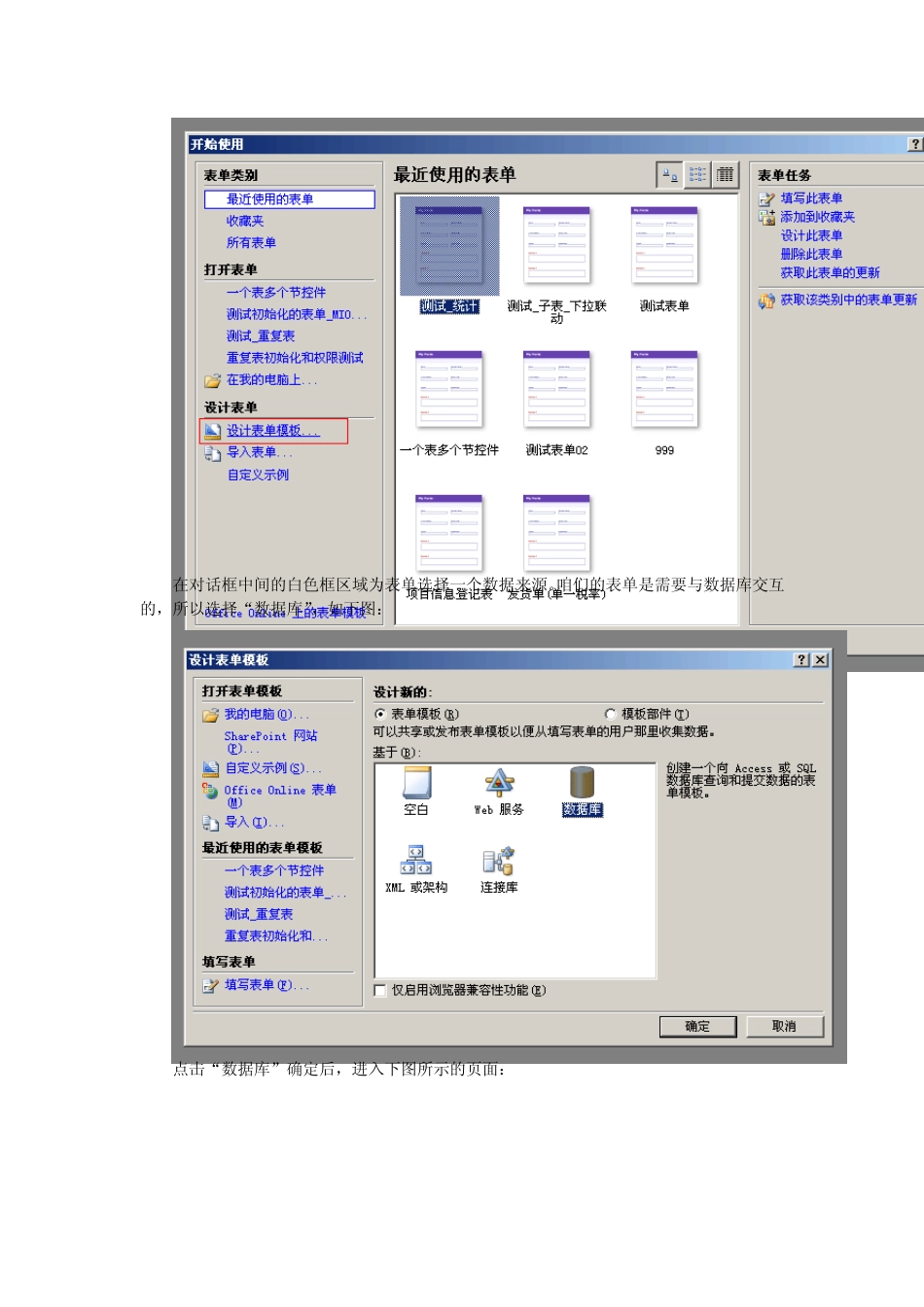第1章 附录 1.1 Infopath 表单设计 1.1.1 概述 Infopath 表单目前在公司的应用系统中可被使用的空间很大,下面就以示例的方式讲解一下Infopath 的设计过程。下面以人员基本信息和学历信息为例介绍如何设计表单。 设计Infopath 表单之前,如果用Infopath2003 设计表单,那么首先需要安装补丁包Office2003SP1-kb842532-fullfile-chs.exe,然后再安装插件 Leading Infopath Addins 1.0;如果用Infopath2007 设计表单只需要安装插件 Leading Infopath Addins 1.0 即可。 1.1.2 创建数据表 根据需求首先应该创建表单中所需要用到的数据表:一个是人员基本信息表,一个是学历表,并且这两个表是主键表和外键表的关系。首先在相关的数据库中创建两个数据表table4 和 table5 分别如下: 数据表Table4 数据表table5,table4 和table5 之间的主外键关系 1.1.3 创建数据连接 数据表设计好之后,下面就可以开始设计表单了。目前平台支持用infopath2003 和2007设计的表单。下面我们用Infopath2007 设计表单:打开infopath,点“设计表单”区域的“设计表单模板”,如下图: 在对话框中间的白色框区域为表单选择一个数据来源。咱们的表单是需要与数据库交互的,所以选择“数据库”,如下图: 点击“数据库”确定后,进入下图所示的页面: 点击“选择数据库”后弹出选择数据源界面,如果数据源列表中有需要的数据库连接.odc文件,可点击该文件直接连接到相应的数据库和数据表;如果没有则需要点击“新建源”,新建数据源,如下图: 在新弹出的“数据连接向导”中选择“Microsoft SQL Server”,点击下一步后,在新转向的连接数据库服务器界面填写上 table4 和 table5 表所在的数据库服务器的连接信息,如下图: 点击“下一步”,在新转向的界面中,选中 table4 和 table5 表所在的数据库,在“连接到指定表格”区域选中 table4 表,点击“下一步”: 在新转到的界面中可以编辑当前这个连接的名称,将名称修改为更容易被自己认出来的名称,不过一般情况下都不需要进行这个操作;也可以勾选中“在文件中保存密码”,如果勾选了,则数据连接信息的密码则会以明文的方式保存在某个文件中。 点击上图中的“完成”后,数据连接向导将列出当前的数据源结构:仔细看能发现在table4.dbo 前面是一个带着向下的三角箭头的文件夹图标(),这个图标代表的意思是在表单被使用的时候一个表单页面内可以出现多条当前数据...